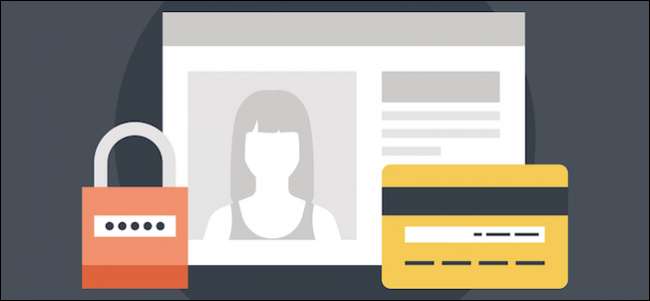
W systemie Windows 8 wprowadzono konta Microsoft, które są zasadniczo kontami mobilnymi, które umożliwiają synchronizację ustawień i plików z komputera na komputer. Dzisiaj chcemy omówić, co Windows 10 wnosi do zarządzania kontami użytkowników i jakie opcje są dla Ciebie dostępne.
W starych ustawieniach komputera w systemie Windows 8.1 byłeś ograniczony do trzech opcji, ale w systemie Windows 10 opcje te zostały rozszerzone do pięciu, a rzeczy zostały nieco zaokrąglone.
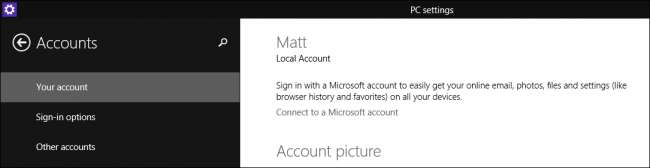
Aby uzyskać dostęp do ustawień kont, musisz najpierw otworzyć Ustawienia i kliknąć lub dotknąć „Konta”.
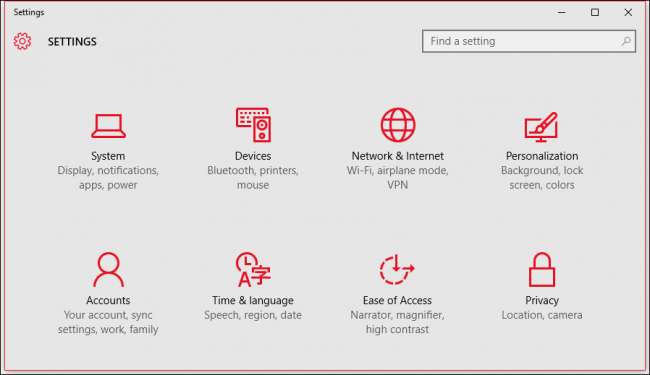
W grupie Konta najwyższa opcja to „Twoje konto”, która umożliwia między innymi zarządzanie kontem Microsoft, zmianę zdjęcia profilowego i nie tylko.
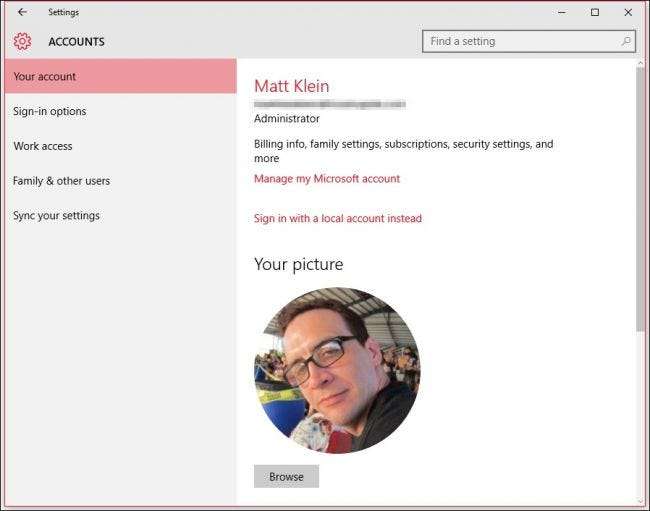
Zarządzanie kontem Microsoft musi odbywać się online. Nie możesz tego zrobić lokalnie (chociaż nadal możesz mieć konto lokalne, co wkrótce wyjaśnimy).

Konto Microsoft umożliwia synchronizację ustawień i zasadniczo przechodzenie z komputera na komputer. Twoje aplikacje, zdjęcie profilowe, wybór kolorów i nie tylko są przesyłane do chmury, więc gdziekolwiek się zalogujesz, będzie wyglądać tak, jak zostawiłeś je na poprzednim urządzeniu. To oczywiście udostępnia wiele informacji firmie Microsoft i dla niektórych użytkowników może to być trochę przesada.
Na szczęście, jeśli chcesz po prostu utrzymywać konto lokalnie, nadal możesz to zrobić. Wystarczy kliknąć łącze „Zamiast tego zaloguj się na konto lokalne”, aby je utworzyć.
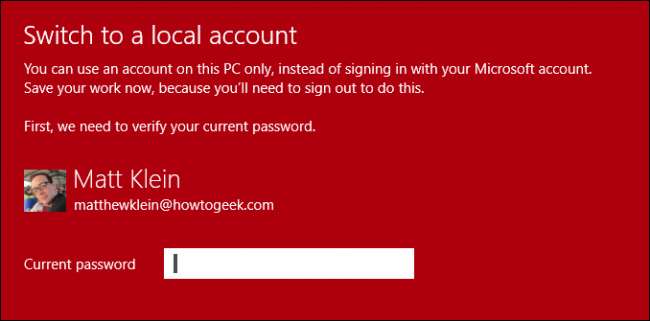
Nie potrzebujesz konta e-mail, numeru telefonu ani niczego innego, po prostu zostaniesz poproszony o podanie nazwy użytkownika i hasła. Aby faktycznie przełączyć się na konto lokalne, będziesz musiał wylogować się z konta Microsoft, więc pamiętaj, aby zapisać wszystko, nad czym mogłeś pracować, zanim to zrobisz.
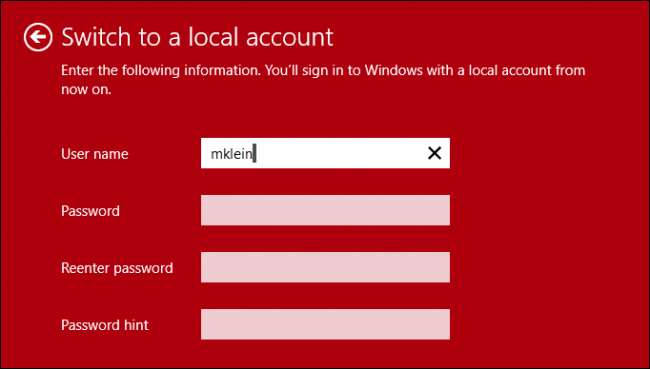
Oprócz możliwości utworzenia konta lokalnego na stronie „Twoje konto”, możesz utworzyć nowe zdjęcie profilowe, jeśli masz podłączoną kamerę.
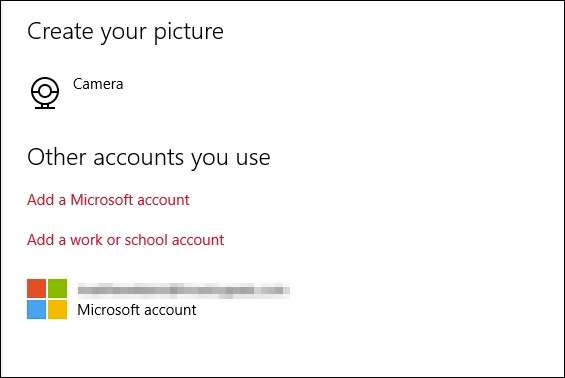
Wreszcie, jeśli chcesz dodać więcej kont Microsoft lub konto służbowe lub szkolne, możesz to zrobić, korzystając z łączy znajdujących się u dołu strony „Twoje konto”.
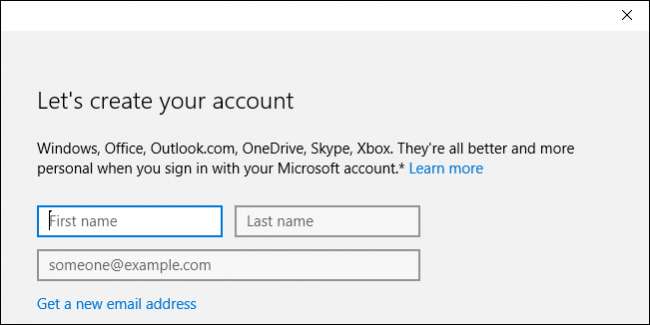
Pokrótce omówimy podstawy dodawania kont służbowych lub szkolnych, ale w międzyczasie przyjrzymy się opcjom logowania w systemie Windows 10.
Opcje logowania
Opcje logowania pozwolą Ci określić, czy musisz zalogować się ponownie, gdy komputer wybudzi się z trybu uśpienia, czy wcale. Jest to również miejsce, w którym możesz zmienić hasło do konta, co warto wiedzieć.
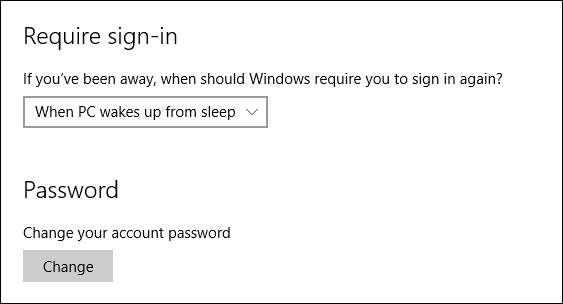
Możesz nieco ułatwić sobie życie, logując się do komputera z systemem Windows 10, dodając kod PIN, ale ta metoda jest z natury mniej bezpieczna, dlatego zalecamy ostrożność podczas rejestrowania tej metody.

Możesz dodać hasło obrazkowe, co oznacza, że możesz użyć ulubionego zdjęcia i przypisać serię przesunięć, kółek i innych gestów, które będą następnie działać jako Twoje hasło. Ta ostatnia metoda działa o wiele lepiej, jeśli używasz ekranu dotykowego.
Wreszcie, jeśli Twój komputer jest wyposażony w czytnik linii papilarnych lub czytnik kart, możesz również zobaczyć opcje logowania.
Dostęp do pracy
Większość użytkowników prawdopodobnie nie korzysta z opcji „Dostęp do pracy”, ale omówimy ją pokrótce, żebyś był tego świadomy.
Ta opcja umożliwia połączenie się z komputerem w pracy lub szkole, aby uzyskać dostęp do jego zasobów, takich jak aplikacje, sieć i poczta e-mail.

Aby rozpocząć, musisz podać dane logowania do konta służbowego lub szkolnego.
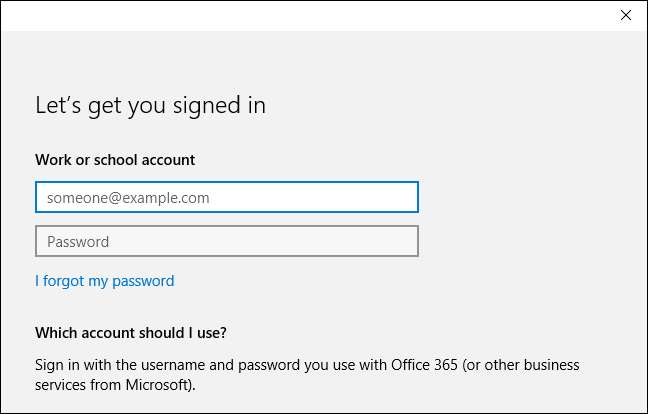
Aby skorzystać z tej opcji, prawdopodobnie będziesz potrzebować pomocy przedstawiciela pomocy technicznej w pracy lub szkole, dzięki czemu będą w stanie dokładniej to wyjaśnić i powiedzieć dokładnie, co należy zrobić.
Rodzina i inni użytkownicy
Chcesz szybko dodać członków rodziny i innych użytkowników do swojego komputera? Możesz to zrobić w ustawieniach „Rodzina i inni użytkownicy”.
Uwaga, jeśli masz dzieci i chcesz pozwolić im na korzystanie z komputera, możesz dodać je tutaj i przypisać im konto dziecka, które można następnie monitorowane przez Microsoft Family Safety . Dzięki temu będziesz mieć pewność, że Twoje dzieci będą przeglądać tylko odpowiednie strony internetowe, przestrzegać godzin policyjnych i ograniczeń czasowych oraz korzystać z gier i aplikacji, na które wyraźnie zezwoliłeś.
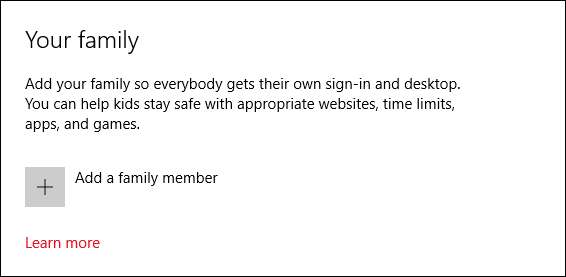
Możesz także dodać do swojego komputera innych użytkowników, którzy nie są członkami rodziny. Będą wtedy mogli logować się w razie potrzeby na własne konta, co oznacza, że nie będziesz musiał ich udostępniać.
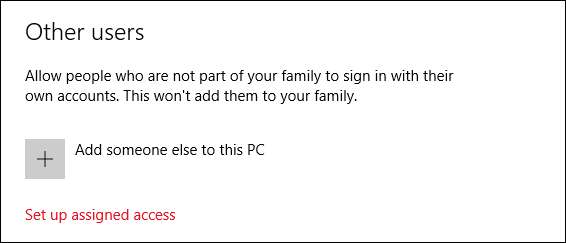
Wreszcie jest przypisana opcja dostępu. Dzięki tej opcji możesz ograniczyć konto, aby miało dostęp tylko do jednej aplikacji Sklepu Windows. Potraktuj to jako rodzaj trybu kiosku. Aby wylogować się z przypisanego konta dostępu, będziesz musiał nacisnąć „Ctrl + Alt + Del”.
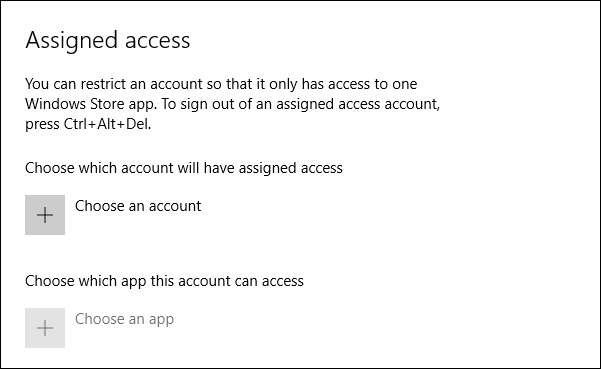
Przypisany dostęp jest prawdopodobnie najbardziej przydatny, jeśli chcesz ograniczyć dziecko do gry lub programu edukacyjnego lub w takim przypadku, gdy możesz chcieć zmusić użytkowników do korzystania z jednej aplikacji, na przykład restauracje, w których zamawiasz za pomocą aplikacji menu na tablecie lub może pozwolić ludziom wypełnić ankietę. W takich przypadkach idealny dostęp byłby przypisany.
Zsynchronizuj swoje ustawienia
Na koniec jest opcja „Synchronizuj ustawienia”, która omówiliśmy wcześniej więc nie spędzimy nad tym dużo czasu.
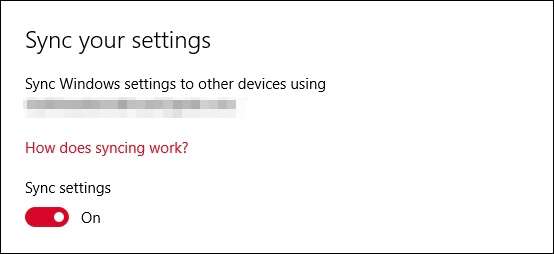
Synchronizacja ustawień idzie w parze z używaniem konta Microsoft i możesz całkowicie wyłączyć synchronizację lub wyłączać jej różne opcje jeden po drugim.
Chociaż nowe ustawienia konta użytkownika w systemie Windows 10 nie różnią się zbytnio od systemu Windows 8.1, jest w nich wystarczająco dużo zmian, które zasługują na dokładniejsze zbadanie. Nadal masz możliwość wyboru między kontem Microsoft a kontem lokalnym i nadal istnieją trzy opcje logowania, ale można bezpiecznie powiedzieć, że nowi użytkownicy, którzy pominęli system Windows 8, będą chcieli jak najszybciej przyspieszyć działanie.
Ponadto elementy konta użytkownika znalezione w starym panelu sterowania będą w dużej mierze nieużywane. Po prostu nie pozostaje tam wystarczająco dużo, aby naszym zdaniem było to konieczne. Większości użytkowników nowe ustawienia zapewnią pełną kontrolę i opcje, których potrzebują nie tylko do administrowania własnym kontem, ale także innymi użytkownikami w systemie.
Jeśli masz coś, co chciałbyś wnieść, na przykład pytanie lub komentarz, zachęcamy do pozostawienia opinii na naszym forum dyskusyjnym.







